Инструкция по эксплуатации Casio Модуль 1478
Страница 5
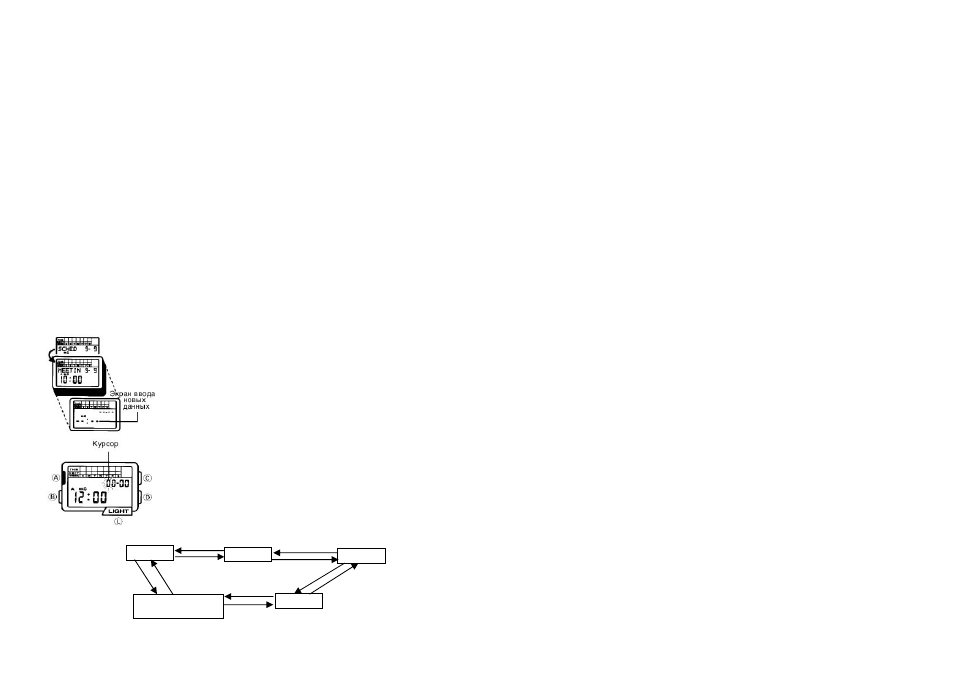
Обратите внимание на то, что в режиме расписания вы можете установить только такую
дату, которая наступит не позже, чем через год. Например, если часы показывают 1 июня, то
самой поздней датой, которую вы можете ввести в режим расписания, является 31 мая
следующего года.
Примечание
•
В режиме расписания и в режиме записной книжки данные записываются в одну и ту
же область памяти. Это означает, что максимальное количество записей, которое вы
можете ввести в память в режиме расписания, сокращается при каждой записи в режиме
записной книжки.
•
Если при работе в режиме расписания вы в течение нескольких минут не нажмете ни
одну из кнопок, то часы автоматически вернуться в режим текущего времени.
Определение объёма использованной памяти
При работе в режиме записной книжки вы можете вывести на табло объём свободной и
использованной памяти путем нажатия и удерживания в нажатом состоянии кнопки =.
Функционирование памяти часов в режиме расписания
Записи, введенные в память часов в режиме расписания, автоматически сортируются в
хронологическом порядке. После того, как в полночь наступит следующая дата(режим
текущего времени), все данные, записанные в режиме расписания и относящиеся к
предшествующей дате, будут автоматически удалены (кроме защищенных от стирания
записей). Вы можете также вручную удалить записи, внесенные в память часов в режиме
расписания при помощи процедуры, описанной в разделе «Как удалить выбранную вами
запись в режиме расписания».
Как вводить данные в режиме расписания
1. В режиме расписания выведите на табло экран ввода новых
данных с помощью кнопок +/М+ или :/МС.
•
Если в памяти нет никаких данных, сделанных в режиме
расписания, то экран ввода новых данных появится на табло
сразу же, как только вы войдете в режим расписания.
•
Если на табло появится на табло сообщение FULL
(заполнено), то это значит, что память полностью заполнена.
Для ввода каких-либо других данных, сначала вам придется
удалить из памяти некоторые ранее выполненные записи. Для
удаления записей воспользуйтесь процедурой, описанной в
разделах «Как удалить отдельную запись».
2. Нажмите кнопку А и удерживайте ее в нажатом состоянии до
тех пор, пока на табло не появится курсор.
3. Используйте кнопку В или L для перемещения курсора из
одного разряда в другой соответствии с представленной ниже
последовательностью. Удерживая любую из этих кнопок в
нажатом состоянии, вы можете перемещать курсор на более
высокой скорости.
МЕСЯЦ ЧИСЛО ЧАСЫ
СООБЩЕНИЕ МИНУТЫ
(11 символов)
4. В то время, когда курсор будет находиться в каком-либо из разрядов (месяц, число,
часы, минуты), вы можете ввести нужные вам числа при помощи расположенных на
панели кнопок.
•
Например, для того, чтобы задать 1 августа 9 часов, введите 08-01 9:00.
•
Формат времени подачи сигнала (12-часовой или 24-часовой) соответствует формату,
заданному вами в режиме текущего времени.
•
Если вы будете использовать 12-часовой формат текущего времени, то одновременно с
миганием цифр в разряде часов/минут на табло будет мигать индикатор «А» (до
полудня) или «Р» (после полудня). Нажмите кнопку *РМ, чтобы осуществить
переключение между временем «ДО ПОЛУДНЯ» и «ПОСЛЕ ПОЛУДНЯ».
5. Когда курсор будет находиться в текстовой области (области сообщений), вы можете
ввести нужный вам текст при помощи расположенных на панели кнопок.
6. После того, как вы введете все нужные данные, нажмите кнопку +/М+ или :/МС, чтобы
сохранить их в памяти.
•
Сообщение SORT (сортировка) появляется на табло часов и остается там до тех пор,
пока все данные не будут записаны в память в хронологическом порядке. После того,
как операция сортировки будет завершена, на табло появится экран ввода новых
данных.
7. Если вы хотите ввести другую запись, повторите описанные в пунктах 3-6 операции.
8. Когда вы закончите вводить данные, нажмите кнопку А, чтобы вернуться в исходный
режим расписания.
•
Если во время мигания курсора вы в течение нескольких минут не нажмете ни одной
кнопки, то часы автоматически вернуться в исходный режим расписания.
Как осуществить поиск содержащихся в памяти данных
При работе в режиме расписания вы можете осуществлять прямой последовательный
просмотр содержащихся в памяти данных при помощи кнопки +/М+ или аналогичный
просмотр этих данных в обратном порядке при помощи кнопки +/МС. Удерживая любую из
этих кнопок в нажатом состоянии, вы можете осуществлять просмотр на более высокой
скорости.
Как редактировать содержащиеся в памяти данные
1. В режиме расписания просмотрите при помощи кнопок +/М+ или :/МС все
выполненные вами записи и выберете из них ту, которую вы хотите отредактировать.
2. Нажмите кнопку А и на табло появится курсор.
3. Используйте кнопки В или L для того, чтобы перевести курсор к тому знаку, который
вы хотите изменить.
4. Введите тот символ, который вам нужен.
5. Нажмите кнопку А, чтобы завершить эту операцию и вернуться в исходный режим
расписания.
Как удалить выбранную вами запись в режиме расписания
1. В режиме расписания выведите на табло при помощи кнопок +/М+ или :/МС ту запись,
которую вы хотите удалить.
2. Нажмите кнопку А и на табло появится курсор.
3. Нажмите кнопку D и удерживайте ее в нажатом состоянии до тех пор, пока на табло не
появится сообщение CLEAR (очистка). При этом раздастся звуковой сигнал. Это
означает, что выбранная вами запись удалена. Затем на табло появится курсор и вы
можете приступить к вводу данных.
4. Введите новые данные или нажмите кнопку А, чтобы завершить операцию ввода
данных и вернуться в исходный режим расписания.